1 软硬件环境1.1 硬件环境CPU | Intel(R) Core(TM)2 Quad CPU Q9300 @ 2.50GHz | 内存 | 8GB | 硬盘 | 80GB | 网卡 | Atheros Communitions PCI-E Gigabit Etherent Controller (NDIS 6.20) |
1.2 软件环境操作系统 | RHEL6.4_x86_64 | Media Server | DarwinStreamingServer-6.0.3-4.x86_64.rpm | Media Client | Firefox; ffplay; VLC Player |
2 安装配置2.1 安装前准备2.1.1 选择部署方式Darwin Server可以单独部署在一台服务器上,也可以作为集群环境部署到多台服务器上。本次仅简单部署到一台机器上。 2.1.2 下载Darwin Server软件包下载地址:http://www.sysarchitects.com/files/DarwinStreamingServer-6.0.3-4.x86_64.rpm。 下载的文件为:DarwinStreamingServer-6.0.3-4.x86_64.rpm。 2.1.3 安装mpeg4ip由于Darwin Media Server要求视频文件必须要包含hint track,而添加hint track的工具就是mpeg4ip。可以采用源码安装,但是比较简单的方式是下载mpeg4ip的rpm包进行安装,可能还需要一些依赖包,一并下载安装即可。这一步比较简单,不多赘述。 2.2 安装步骤由于采用的是rpm包安装方式,因此安装步骤很简单,执行如下命令:rpm –ivh DarwinStreamingServer-6.0.3-4.x86_64.rpm,就可以进行安装了。 [iyunv@yuanhuan install_softwares]# rpm -ivh DarwinStreamingServer-6.0.3-4.x86_64.rpm Preparing... ########################################### [100%] 1:DarwinStreamingServer ########################################### [100%] Creating administrator user with default password password. Please change it by running qtpasswd setting permissions on /etc/dss/streamingserver.xml Starting Darwin Streaming Server: [确定] Starting Darwin Streaming Admin Server: [确定] |
根据提示,这个命令执行完成之后就会将Darwin Streaming Server和Admin Server一并启动起来。并且已经默认创建了一个名为administrator的管理员,密码是password,现在可以执行qtpasswd来修改这个密码,命令为:qtpasswd –c –p NEW_PASSWORD administrator,也可以暂时不用修改,在管理控制台里面同样可以修改用户名和密码。在/etc/dss/streamingserver.xml中还可以配置一些权限策略,根据实际情况配置即可。 2.3 检查安装结果2.3.1 检查端口号以root用户登录Linux系统,执行如下命令:netstat -anp |grep "LISTEN "检查端口号。 [iyunv@yuanhuan ~]# netstat -anp |grep "LISTEN " tcp 0 0 0.0.0.0:111 0.0.0.0:* LISTEN 1676/rpcbind tcp 0 0 0.0.0.0:80 0.0.0.0:* LISTEN 3263/DarwinStreamin tcp 0 0 0.0.0.0:36277 0.0.0.0:* LISTEN 1724/rpc.statd tcp 0 0 0.0.0.0:22 0.0.0.0:* LISTEN 1940/sshd tcp 0 0 127.0.0.1:631 0.0.0.0:* LISTEN 1792/cupsd tcp 0 0 0.0.0.0:1240 0.0.0.0:* LISTEN 3272/perl tcp 0 0 127.0.0.1:25 0.0.0.0:* LISTEN 2021/master tcp 0 0 0.0.0.0:7070 0.0.0.0:* LISTEN 3263/DarwinStreamin tcp 0 0 0.0.0.0:8000 0.0.0.0:* LISTEN 3263/DarwinStreamin tcp 0 0 0.0.0.0:8001 0.0.0.0:* LISTEN 3263/DarwinStreamin tcp 0 0 0.0.0.0:1220 0.0.0.0:* LISTEN 3272/perl tcp 0 0 0.0.0.0:554 0.0.0.0:* LISTEN 3263/DarwinStreamin tcp 0 0 :::111 :::* LISTEN 1676/rpcbind tcp 0 0 :::22 :::* LISTEN 1940/sshd tcp 0 0 ::1:631 :::* LISTEN 1792/cupsd tcp 0 0 ::1:25 :::* LISTEN 2021/master tcp 0 0 :::52124 :::* LISTEN 1724/rpc.statd |
红色部分表示Darwin Server所监听的端口号都启起来了。 2.3.2 检查进程执行如下命令检查Darwin Server启动的进程:ps -ef |grep java。 [iyunv@yuanhuan ~]# ps -ef |grep -E "Darwin|perl" root 3262 1 0 16:01 ? 00:00:00 DarwinStreamingServer qtss 3263 3262 0 16:01 ? 00:00:00 DarwinStreamingServer qtss 3272 1 0 16:01 ? 00:00:00 /usr/bin/perl /usr/sbin/streamingadminserver.pl |
2.3.3 检查Darwin Server是否开机自启动执行chkconfig --list |grep -i dss进行检查: [iyunv@yuanhuan ~]# chkconfig --list |grep dss dss 0:关闭 1:关闭 2:关闭 3:关闭 4:关闭 5:关闭 6:关闭 |
可以发现, Darwin Server默认是不开机自启动的。此时可以执行下面的命令使其开机自启动:chkconfig --level 345 dss on。 3 管理3.1 服务启停执行下面的命令进行Darwin Server的启动、停止、重启: service dss start/stop/restart |
3.2 日志Darwin Media Server 3.5将日志文件写在/var/logs目录下。 3.3 管理控制台在浏览器中访问http://10.120.112.35:1220,将会提示输入管理员的用户名和密码,首次登陆将会进行一些必要的设置(修改密码、设置视频文件保存目录、设置端口号等),按照提示进行设置即可。
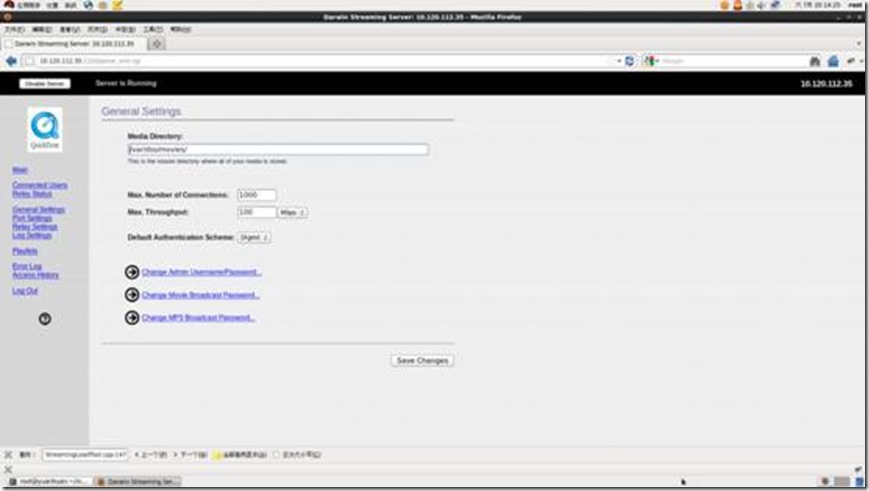
4 使用Darwin发布自己的视频4.1 发布RTSP协议的mp4视频将北京遇上西雅图视频片段beijing5-360p.mp4文件上传到/var/dss/movies/下,然后执行如下面添加hint track: mp4creator -hint=1 beijiguang-1080p.mp4 mp4creator -hint=2 beijiguang-1080p.mp4 |
那么发布出来的视频地址将会是:rtsp://10.120.112.35/beijing5-360p.mp4。 4.2 播放发布的视频视频发布之后,就可以播放了,播放器可以有多重选择,ffplay、VLC都可以。 执行:ffplay rtsp://10.120.112.35/beijing5-360p.mp4,进行播放:
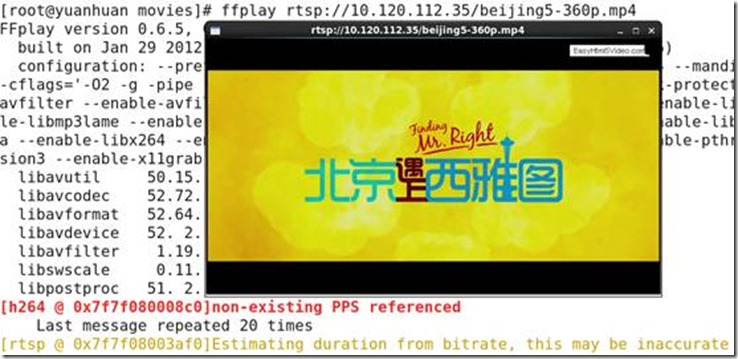
|